小红书APP好物推荐如何开启_好物推荐在哪里设置
2024-11-21
微视在哪关闭WiFi下使用动态封面?很多用户对于这个问题的答案不是很清楚,那么本期小编就给大家带来了详细的图文步骤介绍,不知道的用户们可以参考下文一步步设置。

方法分享:
1、手机开机,在手机桌面打开微视;
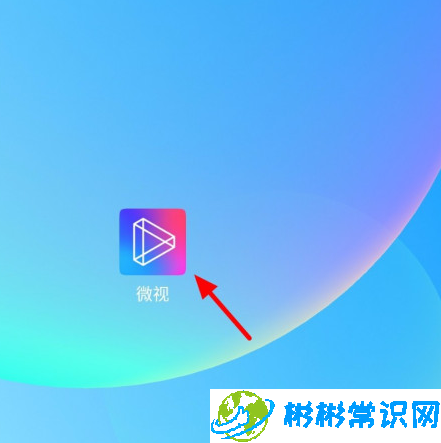
2、在微视首页页面,点击我;
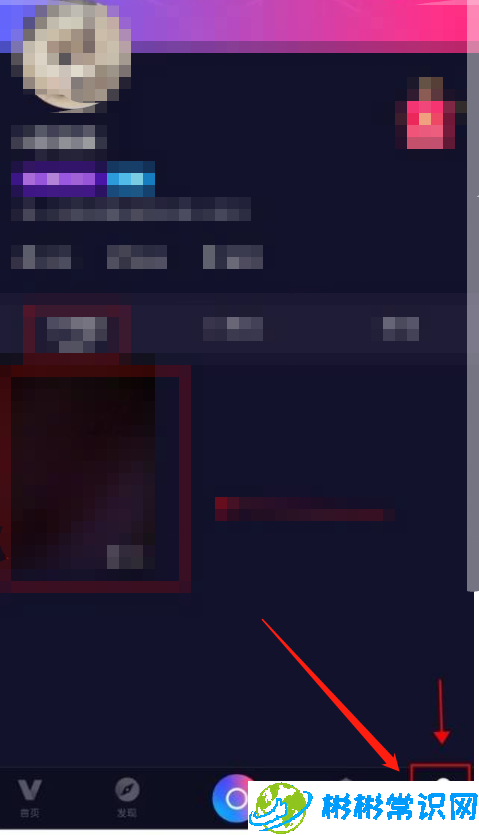
3、在我页面,点击 ···;
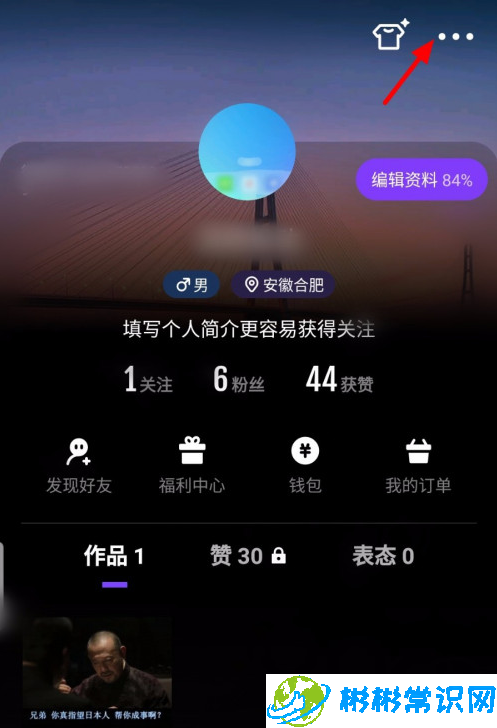
4、出现下拉选项,点击 设置;
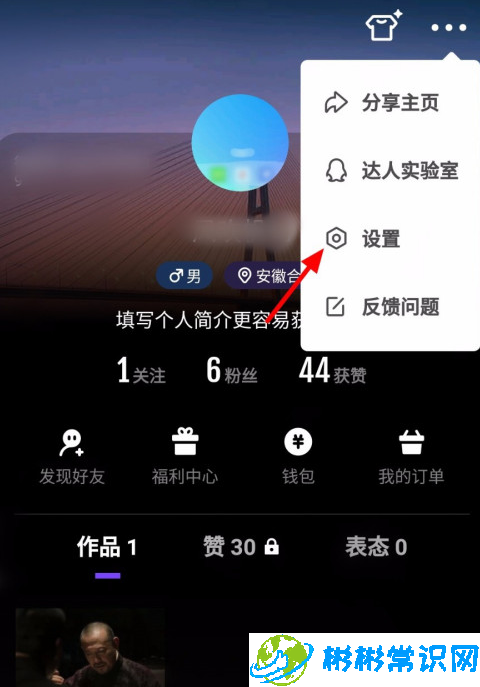
5、在设置页面,点击 通用设置;
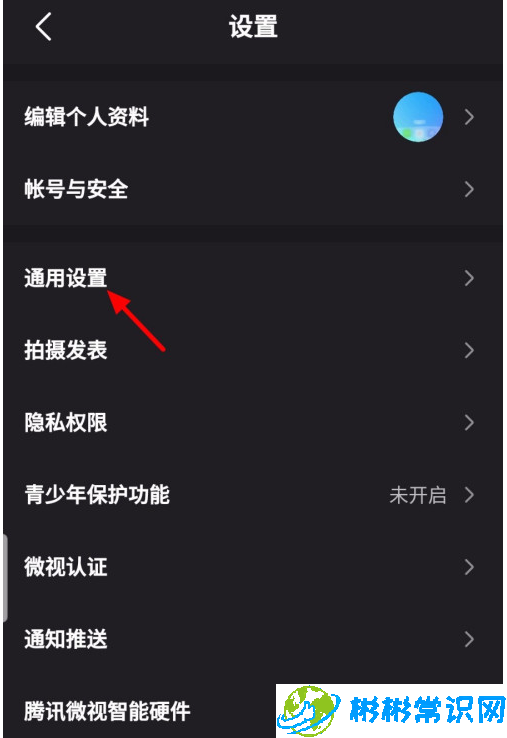
6、在通用设置页面,关闭 WiFi下使用动态封面;

7、这样动劣畜态封面就关闭成功了。
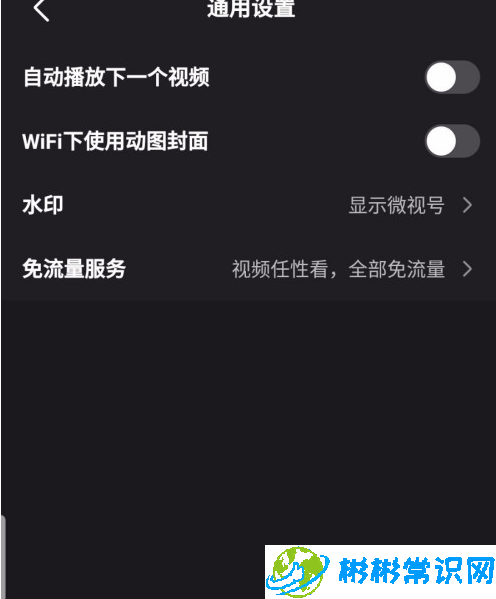
到这里小编给大家带来的微视在哪关闭WiFi下使用动态封面内容就结束了。在彬彬常识网里还有很多实用的手机操作技巧,大家可以点击看看哦。
版权声明:本文内容由互联网用户自发贡献,该文观点仅代表作者本人。本站仅提供信息存储空间服务,不拥有所有权,不承担相关法律责任。如发现本站有涉嫌抄袭侵权/违法违规的内容,请发送邮件举报,一经查实,本站将立刻删除。
相关文章
2024-11-21
2024-11-21
2024-11-21
2024-11-21
2024-11-21
2024-11-20